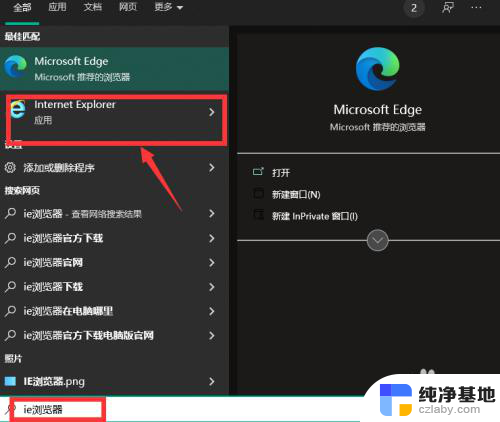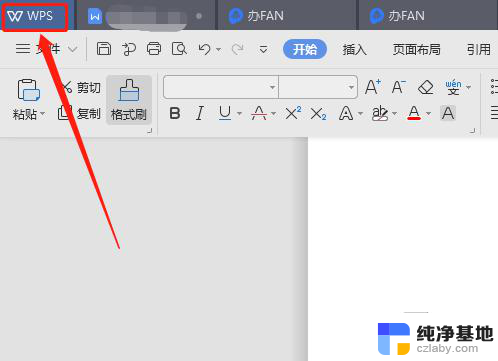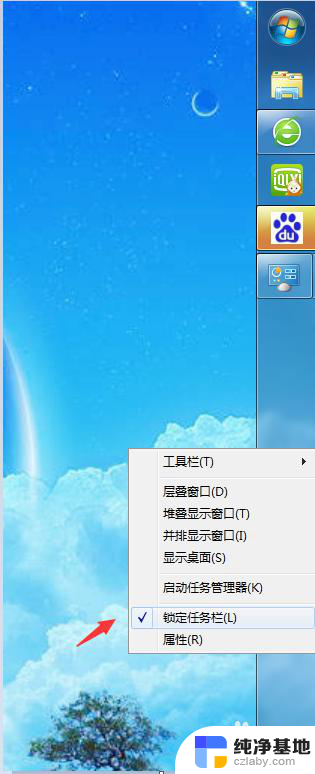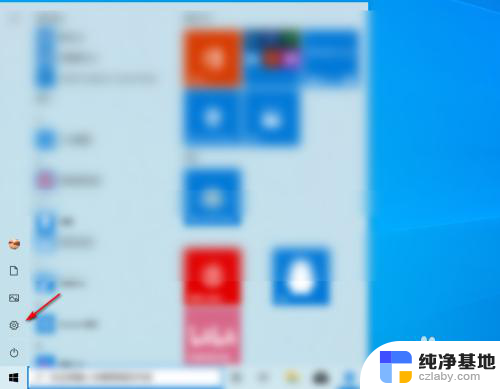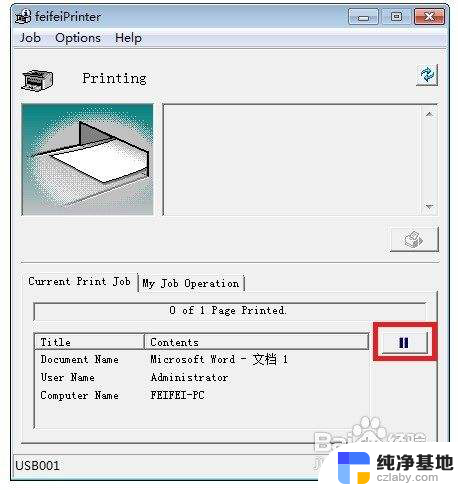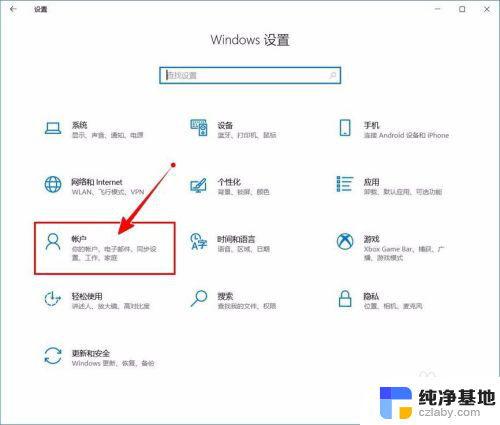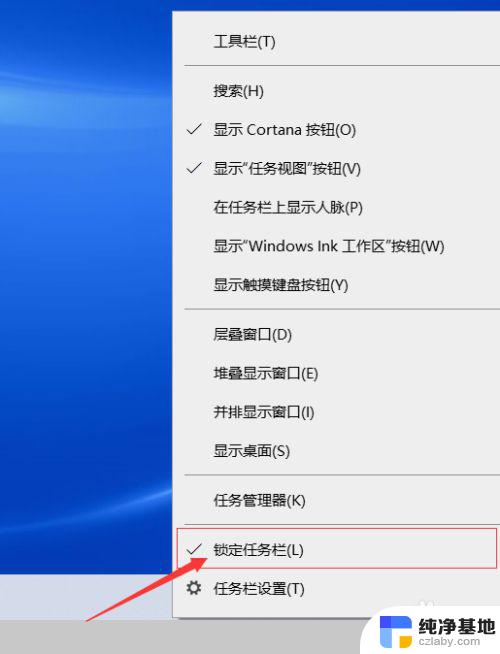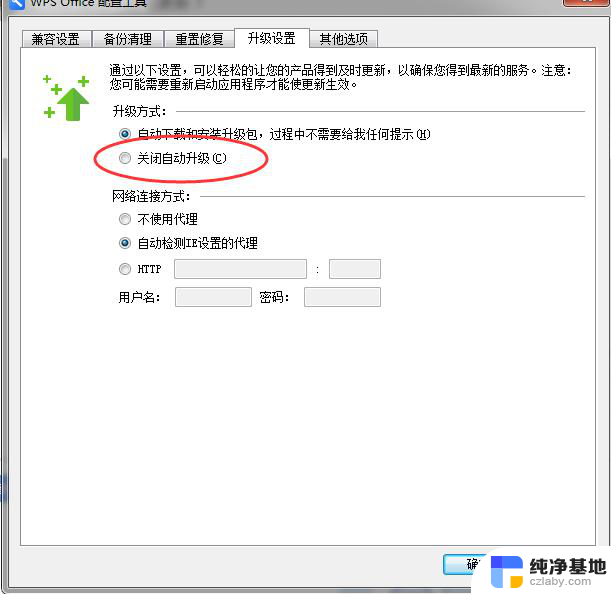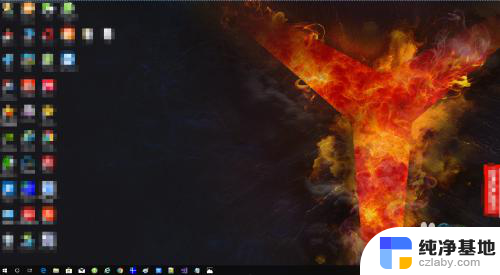电脑任务栏左右跳动如何取消
更新时间:2023-11-18 16:50:06作者:xiaoliu
电脑任务栏左右跳动如何取消,电脑任务栏的左右跳动或持续闪动可能是一种令人困扰的问题,它不仅会分散我们的注意力,还可能影响我们正常的工作和使用体验,幸运的是取消任务栏的跳动或闪动并不是一件困难的事情。在本文中我们将介绍一些简单而有效的方法,帮助您解决电脑任务栏跳动的问题,让您的电脑恢复正常运行,并提供一个更好的工作环境。
具体步骤:
1.电脑下方任务栏一直闪动?左右闪动?就像下方图所示很烦人。

2.电脑下方任务栏一直闪动?看下是不是电脑自动启动了“360软件小助手”。如下方图标所示:
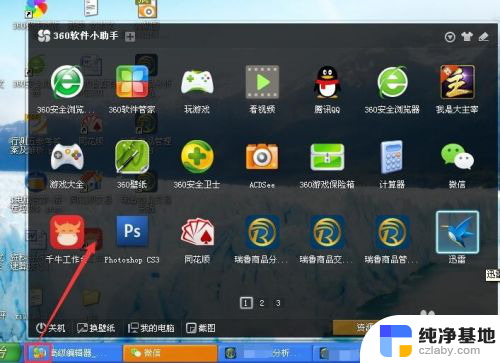
3.如果确认电脑启动了“360软件小助手”,那么在任务栏该软件图标处,点击右键--退出,即可。在弹出的右键对话框“开机启动”选项前的对勾√一定要去掉,这样。下次就不会出现“电脑任务栏左右闪动”的问题。电脑任务栏左右闪动的问题完美解决。
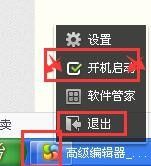
以上就是取消电脑任务栏左右跳动的全部内容,如果遇到这种情况,你可以按照以上操作进行解决,非常简单快速,一步到位。